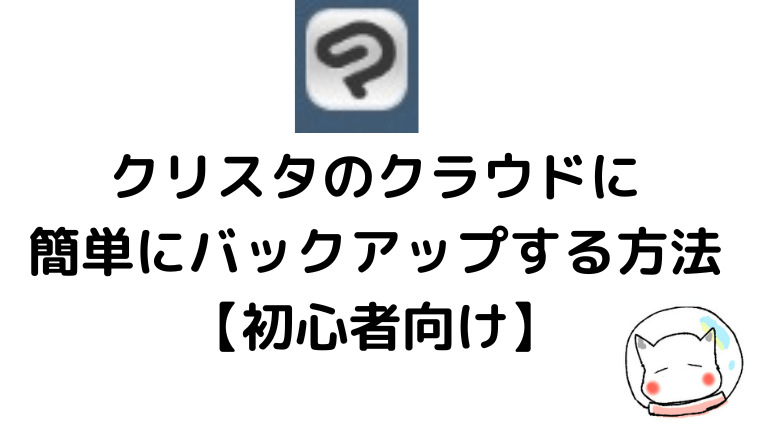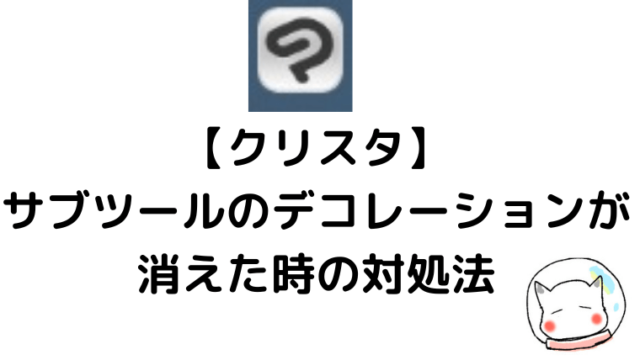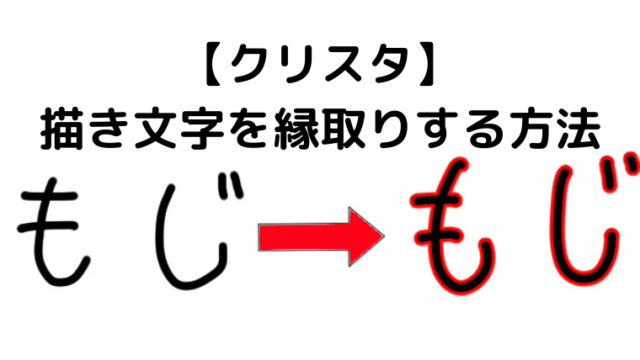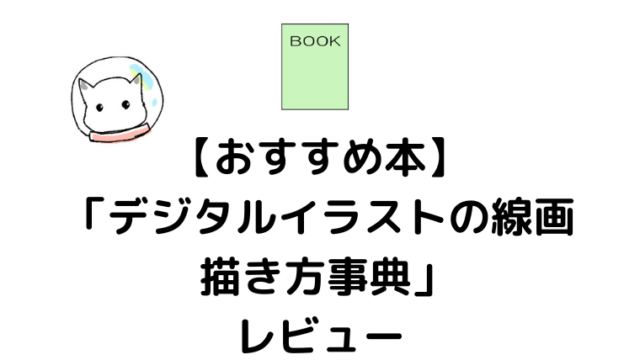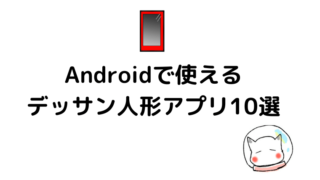クリスタには自動同期機能があるので、これを使ってクラウドに最新のイラストや漫画をバックアップします。
同期とはデバイス(PC/iPad)の作品と、クリスタのクラウドの作品を同一、かつ最新の状態に保つための動作のことだよ。
この記事ではクラウドにバックアップする方法と設定、クラウドの作品のダウンロード方法、バックアップ時の注意点を初心者向けにまとめています。
バックアップしたい作品を選択する
デバイス(PC/iPad等)で描いた作品を、クラウドにバックアップする方法です。
1.クリスタを起動します。
2.左メニューの[作品管理]を選択し、右メニューの「この端末」タブ>[作品]を選択します。
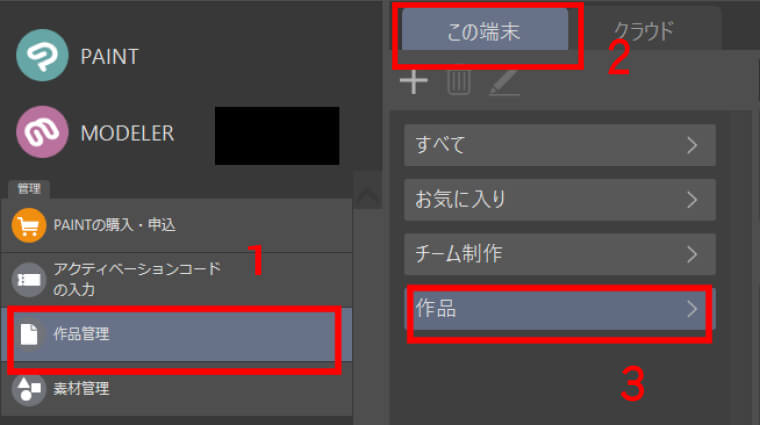
3.バックアップを取りたい作品のチェックボックスにチェックを入れて、上の[一括同期切り替え]の[同期ON]をクリックします。

4.「選択したファイルを同期対象に追加します。よろしいですか?」の問いに[OK」をクリック。
右上の[通信監理]のボタンに進行中の数字が出て、バックアップが開始されます。
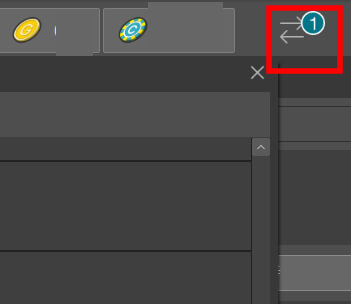
[通信監理]のアイコンを押すと、バックアップの進捗が確認できるよ
これで指定した作品がクラウドにアップロードされます。
次に、クリスタの起動・終了時などに自動でクラウドに作品をバックアップしてくれる設定を行いましょう。
バックアップの設定方法
1.クリスタを起動します。
2.右上の青い雲マークをクリック>クラウド設定を選択します。
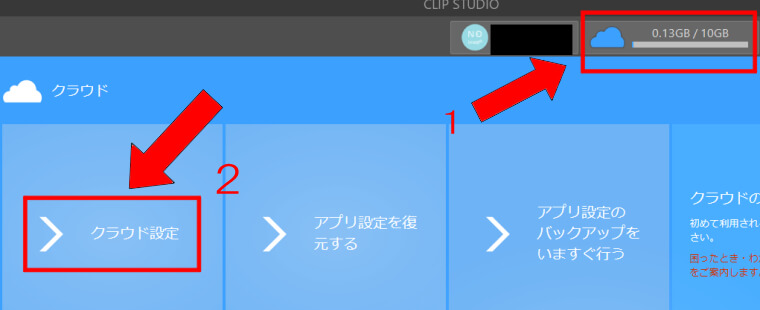
クリスタにログインしていないとクラウドは使えないよ。青い雲マークの左に「ログイン」と表示されていたら、そこをクリックしてログインしてね

クラウド設定画面が出てくるので、以下のように設定してください。
■Windows/mac版
[起動・ログイン・終了時に作品の同期を行う]をONにして、下の[設定を保存]をクリック。
■Galaxy/Android/Chromebook版・iPad版
[CLIP STUDIO表示時とログイン時に作品の同期を行う]をONにして、下の[設定を保存]をタップ。
作品以外にも「素材」と「アプリ設定」の自動同期ができます。

これにチェックを入れるとクリスタの起動が少し遅くなるけど、素材をダウンロードしたりアプリの設定をよく変える人はチェックを入れておいたらいいよ。設定はいつでも変更できます。
バックアップ設定が終わったら一度クリスタのアプリを全部終了します。
その後、クリスタを起動させると右上の[通信監理]のアイコンに通知が来て、自動でバックアップが開始されます。
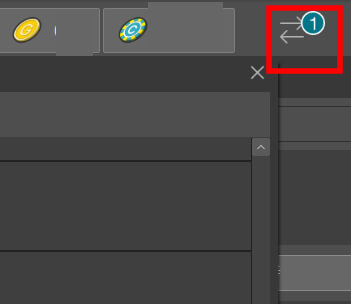
バックアップを途中で終了させたい時は[通信監理]のアイコンをクリック→取り消したいバックアップ内容を選択して[停止」ボタンを押してね。
クラウドの作品をダウンロードする
1.作品をダウンロードしたいデバイス(端末)でクリスタを起動します。
2.左タブの[作品管理画面]>右のタブ[クラウド」をクリック。ダウンロードしたい作品の「新規ダウンロード」をクリックします。
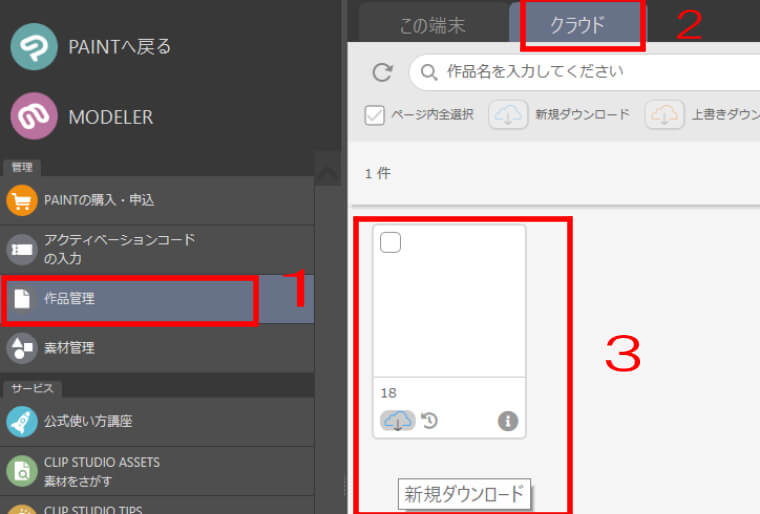
ダウンロード後、作品管理>[この端末](※もしくは[アプリ内])をクリックして、新規ダウンロードした作品が表示されていれば成功です。
クラウドのバックアップを使う時の注意点
・クラウドサービスに保存されたデータは、1年以上更新や同期がなかった時に自動で削除される
・クラウドの容量は最大10 GBまで。容量不足の時はクラウドがうまく動作しなくなる
・ソフトウェアバックアップの履歴は最大30件まで。履歴の古いものから自動で削除される
大切な作品はクラウドだけじゃなく、PCや別の端末、外付けHDDに保存しておくのがおすすめです。